CanoScan 5200Fの取扱説明書・マニュアル [全397ページ 6.42MB]
5200f-operate.pdf
http://cweb.canon.jp/.../5200f-operate.pdf - 6.42MB
- キャッシュ
52539view
397page / 6.42MB
CanoScan 5200F スキャナ操作ガイドスキャンの手順EZボタンでスキャンする ・[COPY]ボタンで印刷する・[SCAN]ボタンで画像を取り込む・[PDF]ボタンでPDFファイルを作成する・[E-MAIL]ボタンでメールに添付する CanoScan Toolboxを使ってスキャンする アプリケーションソフトを使ってスキャンする フィルムをスキャンするEZボタンでスキャンする スキャナ前面のEZ(イージー)ボタンを押すだけで、印刷やレタッチソフト、画像管理ソフトへの取り込み、PDFファイルの作成やEメール添付ができる、とても簡単で便利なスキャン方法です。めんどうな設定は一切ありません。[COPY]ボタンで印刷する <紙/写真・フィルム>原稿をスキャンし、プリンタで印刷します。[SCAN]ボタンで画像を取り込む <紙/写真・フィルム>原稿をスキャンし、ZoomBrowser EX(Windows)またはImageBrowser(Macintosh)に画像を表示します。[PDF]ボタンでPDFファイルを作成する <紙/写真>原稿をスキャンし、PDF形式のファイルとして保存し、アプリケーションソフトに渡します。 ・PDF(Portable Document Format)とは、Adobe Acrobat Reader/Adobe Readerなどで表示・印刷できるファイル形式で、ファイル容量が小さく、文書と画像の管理に便利です。このスキャナの[PDF]ボタンやCanoScan Toolboxの[PDF]ボタンを使うと、簡単にスキャン画像をPDF形式にして保存できます。複数のページを1つのPDFファイルにしたり、文字検索が可能なPDFも作成できます。[E-MAIL]ボタンでメールに添付する <紙/写真>原稿をスキャンし、メールソフトの新規メッセージに画像ファイルを添付します。メール添付に適したファイル容量に設定されています。 ・EZボタンを使うには、CanoScan Toolbox、ZoomBrowser EX(Windows)、ImageBrowser(Macintosh)、Adobe Acrobat Reader、プリンタドライバ、メールソフトがインストールされている必要があります。・EZボタンはCanoScan Toolboxと連動していますので、CanoScan Toolboxの設定を変更して、ボタンに割りあてられた機能を変更することができます。変更したいときは→Toolboxの[設定]ボタンをご覧ください。・EZボタンを押したときにCanoScan Toolboxが起動せずに「アプリケーションの選択」画面が表示されたときは→「困ったときには」のスキャンのトラブルをご覧ください。
参考になったと評価
 16人が参考になったと評価しています。
16人が参考になったと評価しています。
この取扱説明書が関連付けられている製品








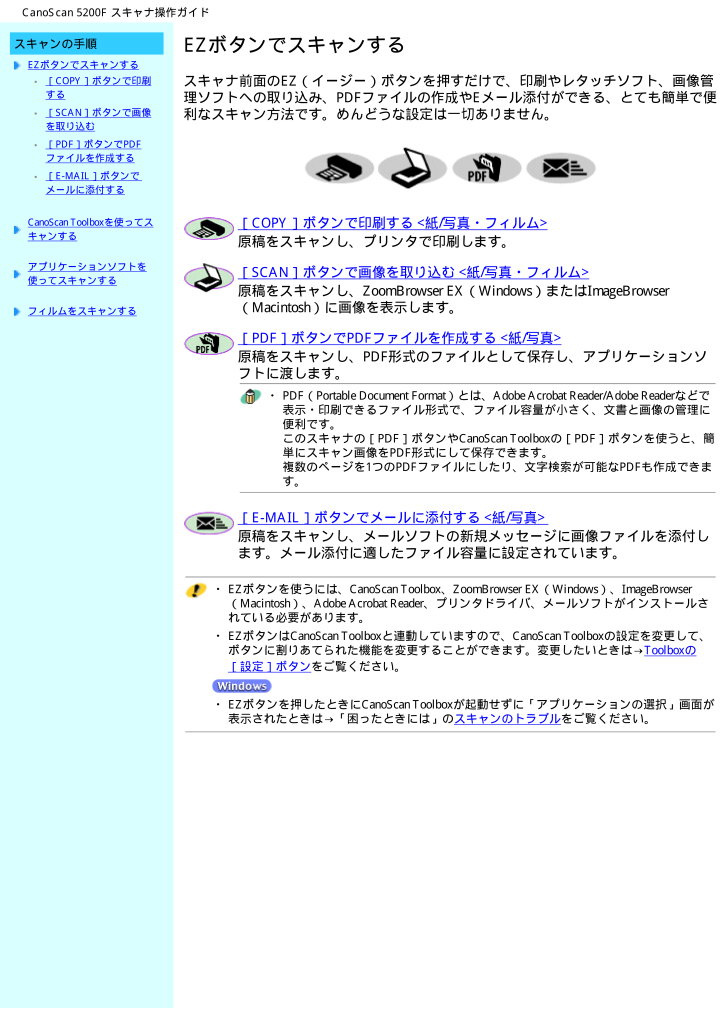
 16人が参考になったと評価しています。
16人が参考になったと評価しています。




